วิธีปรับขนาดวิดีโอโดยใช้บรรทัดคำสั่งด้วย FFmpeg ใน Windows 10
คุณสามารถลดขนาดวิดีโอ เปลี่ยนอัตราส่วนภาพ หรือความละเอียดโดยใช้บรรทัดคำสั่งด้วยเครื่องมือFFmpeg ใน (FFmpeg)Windows(Windows 10) 10 ในบทความนี้ ผมจะแสดงวิธีปรับขนาดของวิดีโอผ่านอินเทอร์เฟซบรรทัดคำสั่งในWindows(Windows 10) 10
FFmpegเป็นซอฟต์แวร์ประมวลผลวิดีโอและเสียงแบบโอเพนซอร์สฟรีสำหรับWindows เป็นยูทิลิตี้ตามคำสั่งที่ประกอบด้วยไลบรารีและโปรแกรมต่างๆ ให้เล่น สตรีม บันทึก(play, stream, record,)และแปลง(convert)ไฟล์วิดีโอและไฟล์เสียง ฟังก์ชันการทำงานแต่ละรายการสามารถใช้กับคำสั่งที่เกี่ยวข้องได้ นอกจากนี้ยังช่วยให้คุณเปลี่ยนขนาดของวิดีโอได้ และจำเป็นต้องมีคำสั่งการปรับขนาดวิดีโอเฉพาะ มาดูกันว่าคำสั่งนั้นคืออะไร และคุณต้องปฏิบัติตามขั้นตอนใดบ้างในการปรับขนาดวิดีโอโดยใช้คำสั่งในWindows(Windows 10) 10
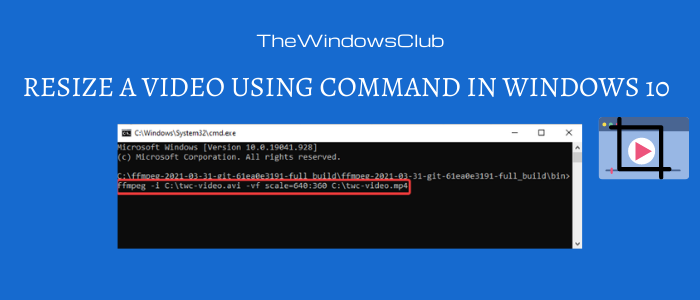
วิธีปรับขนาดวิดีโอโดยใช้Command-lineผ่านFFmpeg
ขั้นตอนในการปรับขนาดวิดีโอโดยใช้คำสั่งมีดังนี้:
- ดาวน์โหลด(Download)FFmpeg .เวอร์ชันล่าสุด
- เปิดเครื่องรูดโฟลเดอร์ที่ดาวน์โหลดมา
- เรียกใช้พรอมต์คำสั่ง
- ป้อนคำสั่งปรับขนาดวิดีโอ
ให้เราพูดถึงขั้นตอนเหล่านี้โดยละเอียดในตอนนี้
ก่อนอื่น คุณต้องดาวน์โหลดFFmpegจาก ffmpeg.org จากนั้นแตกไฟล์ปฏิบัติการออกจากโฟลเดอร์ หลังจากนั้น ไปที่โฟลเดอร์ย่อยที่มีไฟล์FFmpeg.exe มักจะพบในโฟลเดอร์ถังขยะของโฟลเดอร์หลัก
ตอนนี้ในแถบที่อยู่ ให้พิมพ์CMDแล้วกดปุ่มEnter จะเปิดขึ้นพร้อมรับคำสั่ง(Command Prompt)

ในCMDให้ป้อนคำสั่งที่มีไวยากรณ์ต่อไปนี้ซึ่งใช้ในการปรับขนาดวิดีโอในFFmpeg :
ffmpeg -i <source video> -vf scale=<width>:<height> <output video>
ในคำสั่งข้างต้น ให้แทนที่ <source video>และ<output video>ด้วยเส้นทางแบบเต็มของไฟล์วิดีโออินพุตและเอาต์พุตตามลำดับ และป้อนขนาดวิดีโอใหม่แทน<width> : <height> >
ตัวอย่างหนึ่งของคำสั่งดังกล่าวคือ:
ffmpeg -i C: wc-video.avi -vf scale=640:360 C: wc-video.mp4

กดปุ่ม(Press) Enter เพื่อ(Enter)ดำเนินการปรับขนาดวิดีโอตามคำสั่งด้านบน มันจะปรับขนาดวิดีโอของคุณในไม่กี่วินาทีหรือนาที ขึ้นอยู่กับความยาวของวิดีโอของคุณ
คำสั่งปรับขนาดวิดีโอ(Video Resizing Commands)เพิ่มเติมสำหรับFFmpeg :
มีคำสั่งการปรับขนาดวิดีโออื่นๆ อีกหลายคำสั่งที่คุณสามารถใช้ได้ เช่น:
- หากคุณต้องการปรับขนาดวิดีโอให้เหลือครึ่งหนึ่งของขนาดดั้งเดิม ให้ใช้:
scale=w=iw/2:h=ih/2 - หากต้องการปรับขนาดวิดีโอให้เป็นสองเท่าของขนาดเดิม ให้ใช้ไวยากรณ์นี้:
scale=w=2*iw:h=2*ih - ในกรณีที่คุณต้องการเพิ่มความกว้างสูงสุด 500 พิกเซลโดยรักษาอัตราส่วนภาพให้เหมือนกับอินพุต ให้ใช้:
scale=w='min(500, iw*3/2):h=-1'
คุณสามารถดาวน์โหลดเครื่องมือและอ่านเพิ่มเติมเกี่ยวกับคำสั่งและไวยากรณ์ของมันได้ที่ffmpeg.org
FFmpegเป็นเครื่องมือที่ยอดเยี่ยมในการประมวลผลเสียงและวิดีโอผ่านCommand Line Interface (Command Line Interface)การปรับขนาดและคำสั่งอื่นๆ นั้นค่อนข้างใช้งานง่าย ลอง ใช้ FFmpegเพื่อเปลี่ยนขนาดวิดีโอโดยใช้พรอมต์คำสั่งในWindows(Windows 10) 10
Related posts
Access FTP Server ใช้ Command Prompt ใน Windows 10
วิธีเล่น RTSP stream Via Command Line Interface การใช้ FFmpeg
วิธีการ Batch Rotate Videos โดยใช้ GUI and Command-line ใน Windows 10
Outlook Command Line Switches บน Windows 10
รายชื่อคำสั่ง DISKPART และวิธีการใช้งานใน Windows 11/10
วิธีสร้าง Video Contact Sheet ใน Windows 10
Best ฟรี Video ถึง GIF maker ซอฟต์แวร์สำหรับ Windows 10
Convert CSV ถึง Excel (XLS or XLSX) ใช้ Command line ใน Windows 10
วิธีเปิดใช้งานโหมด Deinterlacing ใน VLC Player บน Windows 10
Convert Blu-Ray ถึง BD5/BD9/BD25/MKV กับ BDtoAVCHD สำหรับ Windows 10
วิธีการแปลง Videos โดยใช้ VLC Media Player บน Windows 10
Lightworks เป็น video creation software ที่สมบูรณ์สำหรับ Windows 10
5 ซอฟต์แวร์ตัดต่อวิดีโอที่ดีที่สุดสำหรับ Windows 10
Best ฟรี Sync Audio and Video software ใน Windows 10
CnX Media Player เป็นเครื่องเล่น 4K HDR video สำหรับ Windows 10
DVDVideosoft: ฟรี Multimedia Software Downloads สำหรับ Windows 10
วิธีใช้ FINDSTR and Select-String Commands ใน Windows 11/10
5 แอพซอฟต์แวร์แปลงวิดีโอที่ดีที่สุดสำหรับ Windows 10
Best ฟรี 4K Video Players สำหรับ Windows 10
วิธีการเปิด Microsoft Store apps จาก Command Prompt
